Иногда владельцам устройств Lenovo требуется вернуть их к исходным заводским настройкам. Это может понадобиться, если вы хотите удалить все данные с устройства перед его продажей или отдать его в ремонт. В этой статье мы расскажем вам о методах сброса настроек Lenovo и как их использовать.
Первым методом является сброс настроек через операционную систему Windows. Для этого вам нужно перейти в раздел "Настройки", затем выбрать пункт "Обновление и безопасность" и перейти в раздел "Восстановление". Там вы найдете опцию "Сбросить этот ПК". Нажмите на нее и выберите опцию "Сбросить все" или "Сохранить мои файлы" в зависимости от ваших потребностей.
Если ваше устройство Lenovo не запускается или у вас нет доступа к операционной системе Windows, вы можете воспользоваться специальной клавишной комбинацией для сброса настроек до заводских. Во-первых, отключите ноутбук или компьютер Lenovo. Затем нажмите и удерживайте клавишу Novo (обычно находится рядом с кнопкой включения) и одновременно нажмите кнопку питания. Появится меню Novo Button Menu, в котором вы сможете выбрать опцию "Система восстановления".
Будьте внимательны при использовании этих методов, так как они сбросят все данные на вашем устройстве. Убедитесь, что у вас есть резервные копии данных, которые вам нужно сохранить. Теперь вы знаете, как вернуть настройки Lenovo к заводским, и можете использовать эту информацию по своему усмотрению.
Как вернуть настройки Lenovo к заводским

Иногда владельцы ноутбуков Lenovo сталкиваются с необходимостью сбросить настройки устройства до заводских значений. Это может понадобиться, если ноутбук работает медленно, есть проблемы с программным обеспечением или в случае продажи устройства.
В данной статье мы расскажем, какой метод использовать для сброса настроек Lenovo до заводских, чтобы восстановить устройство к исходному состоянию.
Создайте резервную копию данных: перед сбросом настроек рекомендуется сделать резервную копию всех важных файлов и данных. Изменения, которые вы сделали после покупки ноутбука, будут удалены при сбросе.
Найдите и откройте "Настройки" в меню "Пуск".
Выберите раздел "Обновление и безопасность" и перейдите в него.
В списке разделов найдите и выберите "Восстановление". Из доступных опций выберите "Сброс этого ПК".
В появившемся окне выберите "Начать" и подтвердите свой выбор.
Дождитесь завершения процесса сброса. Это может занять некоторое время.
После завершения сброса настройки Lenovo будут восстановлены к заводским. Вы сможете настроить ноутбук заново, начиная с установки операционной системы.
Обратите внимание, что процесс сброса настроек Lenovo может отличаться в зависимости от модели ноутбука и операционной системы, которая установлена на устройстве. Если вы не уверены в своих действиях, лучше обратиться за помощью к специалисту или консультанту Lenovo.
В любом случае, сброс настройки Lenovo до заводских значений – это простой способ вернуть устройство к исходному состоянию и решить проблемы, возникшие в процессе использования ноутбука.
Причины сброса настроек Lenovo

Сброс настроек Lenovo может быть необходим по различным причинам. Вот некоторые из них:
- Проблемы с производительностью: Если ваше устройство стало работать медленно или неэффективно, сброс настроек может помочь восстановить его работоспособность.
- Программные сбои: Некоторые программы могут вызывать сбои и неполадки в системе. Сброс настроек может исправить эти проблемы и устранить конфликты программного обеспечения.
- Вредоносное программное обеспечение: Если ваше устройство заражено вирусами или другим вредоносным ПО, сброс настроек может помочь в удалении этих угроз и восстановлении безопасности системы.
- Проблемы с подключением: Если у вас возникают проблемы с Wi-Fi, Bluetooth или другими подключениями, сброс настроек может помочь в восстановлении связи и исправлении проблем с подключением.
- Производственный дефект: В редких случаях устройства Lenovo могут иметь физические или аппаратные дефекты, которые могут требовать сброса настроек для их исправления.
Важно отметить, что сброс настроек Lenovo приведет к удалению всех данных на устройстве, поэтому перед выполнением этой операции рекомендуется создать резервную копию важных файлов и данных.
Подготовка к сбросу
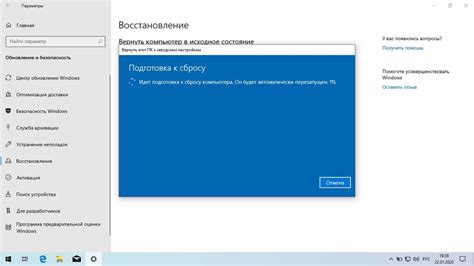
Перед тем, как сбросить настройки Lenovo до заводских, важно выполнить несколько подготовительных шагов.
Шаг 1: Сделайте резервную копию важных данных
Перед сбросом устройства рекомендуется сохранить все важные файлы и данные на внешний носитель, чтобы избежать их потери. Вы можете скопировать данные на флеш-накопитель, облачное хранилище или другое подходящее устройство.
Шаг 2: Отключите аккаунты
Перед сбросом устройства Lenovo, отключите все аккаунты, связанные с ним, такие как учетные записи Google, аккаунты электронной почты и прочие. При сбросе настройки устройства будут удалены, включая информацию об аккаунтах, поэтому важно заранее отключить их, чтобы избежать возможности несанкционированного доступа к вашим личным данным.
Шаг 3: Зарядите батарею
Убедитесь, что батарея вашего устройства Lenovo полностью заряжена или имеет достаточный заряд, чтобы завершить процесс сброса настроек. Если батарея разрядилась, подключите устройство к источнику питания и дождитесь, пока оно полностью зарядится.
После завершения этих подготовительных шагов вы будете готовы сбросить настройки вашего устройства Lenovo до заводских и начать с чистого листа. Убедитесь, что вы ознакомились с инструкциями производителя и понимаете последствия данного действия.
Резервное копирование данных

Перед сбросом настроек Lenovo до заводских рекомендуется создать резервную копию важных данных. Это поможет избежать потери личных файлов и информации, которые могут быть необходимы в будущем.
Для резервного копирования данных на Lenovo вы можете использовать различные методы. Один из самых простых способов - использование встроенного приложения "Резервное копирование и восстановление". Это приложение позволяет выбирать файлы и папки для резервного копирования и сохранять их на внешнем устройстве, таком как флэш-накопитель или внешний жесткий диск.
Кроме того, вы можете воспользоваться облачными сервисами хранения данных, такими как Google Диск или Яндекс.Диск. Эти сервисы позволяют сохранить файлы и папки в облаке, чтобы они были доступны с любого устройства с подключением к интернету.
Не забудьте также создать резервную копию важной информации, такой как пароли, закладки, контакты и другие личные данные. Восстановление этих данных после сброса настроек может занять время и требовать дополнительных действий.
Иногда сброс настроек до заводских может потребоваться в случае серьезной поломки или неустранимых ошибок в работе устройства. В таких ситуациях резервное копирование данных становится еще более важным, поскольку восстановление потерянных данных может оказаться невозможным.
Подводя итог, перед сбросом настроек Lenovo до заводских рекомендуется создать резервную копию всех важных данных. Это поможет вам сохранить личные файлы и информацию, которые могут потребоваться в будущем. Используйте приложение "Резервное копирование и восстановление" или облачные сервисы хранения данных для создания резервной копии.
Возможности сброса настроек

Сброс настроек Lenovo до заводских может быть полезным в нескольких случаях:
- В случае, если ваше устройство работает медленно или нестабильно, сброс настроек может помочь восстановить его производительность.
- Если вы продаете устройство или передаете его кому-то еще, сброс настроек позволит удалить все ваши личные данные и вернуть устройство к состоянию, которое было при покупке.
- Если вы забыли пароль или PIN-код для доступа к устройству, сброс настроек поможет восстановить доступ.
При сбросе настроек Lenovo до заводских все настройки, файлы и приложения, установленные на устройство, будут удалены. Поэтому перед процедурой сброса необходимо создать резервную копию важных данных. После сброса устройство будет возвращено к состоянию, которое было при покупке.
Способ 1: Сброс через настройки Windows
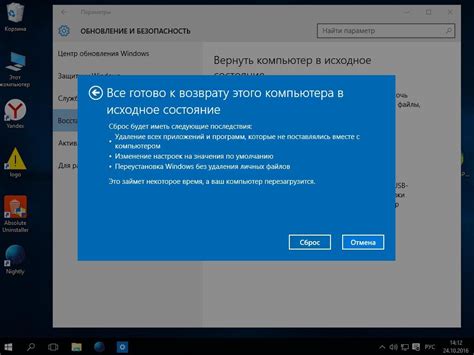
Шаг 1: Откройте меню "Пуск" и кликните на значок "Настройки".
Шаг 2: Перейдите в раздел "Обновление и безопасность".
Шаг 3: В левом меню выберите "Восстановление".
Шаг 4: В правой части окна найдите раздел "Сброс этого ПК" и кликните на кнопку "Начать".
Шаг 5: В появившемся окне выберите опцию "Сохранить мои файлы" или "Удалить все".
Шаг 6: Следуйте инструкциям на экране, чтобы завершить процесс сброса настроек Lenovo до заводских.
Обратите внимание, что в процессе сброса все ваши личные файлы и приложения будут удалены, поэтому перед началом процесса рекомендуется создать резервную копию важных данных.
Способ 2: Сброс через BIOS
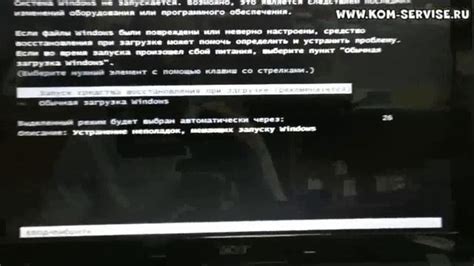
Процедура сброса через BIOS может отличаться в зависимости от модели Lenovo, поэтому следуйте инструкциям, приведенным ниже:
| Шаг 1: | Перезагрузите компьютер и нажмите нужную клавишу (обычно это Delete или F2), чтобы войти в BIOS. Обычно это отображается на экране при загрузке компьютера. |
| Шаг 2: | Внутри BIOS найдите раздел "Setup" или "Configuration". Используйте клавиши со стрелками, чтобы перемещаться по меню BIOS. |
| Шаг 3: | Найдите опцию "Restore Defaults" или "Load Default Settings". Эта опция может быть размещена в разных местах в зависимости от модели Lenovo. Используйте инструкции на экране, чтобы найти правильную опцию. |
| Шаг 4: | Выберите опцию "Restore Defaults" или "Load Default Settings" и подтвердите выбор. Затем сохраните изменения и выйдите из BIOS. |
После завершения этих шагов ваш Lenovo будет сброшен до заводских настроек через BIOS. Обратите внимание, что все ваши персональные данные и настройки будут удалены, поэтому перед началом процесса сброса рекомендуется создать резервную копию данных.
Способ 3: Сброс с использованием внешних средств

Если вы не хотите или не можете использовать встроенные в систему инструменты для сброса настроек Lenovo до заводских, можно воспользоваться внешними средствами.
1. Откройте веб-браузер на другом устройстве и перейдите на официальный сайт Lenovo.
2. Найдите раздел "Поддержка" или "Техническая поддержка" на сайте и введите модель своего устройства Lenovo.
3. Вам будет предложен список доступных драйверов и программ для загрузки. Найдите программу "Сброс настроек до заводских" и скачайте ее.
4. Подключите свое устройство Lenovo к компьютеру с помощью USB-кабеля.
5. Запустите загруженную программу и следуйте инструкциям на экране, чтобы выполнить сброс настроек до заводских.
Обратите внимание, что этот способ может отличаться в зависимости от модели Lenovo, поэтому убедитесь, что следуете инструкциям, приведенным на официальном сайте Lenovo.
Последствия сброса настроек

Сброс настроек Lenovo до заводских может иметь несколько последствий, среди которых:
- Удаление всех пользовательских данных и приложений. При сбросе настроек вся информация, хранящаяся на устройстве, включая фотографии, видео, контакты и личные настройки, будет безвозвратно удалена.
- Восстановление прошлых проблем. Если вы сбрасываете настройки устройства из-за проблем со звуком, интернетом или другими аппаратными или программными проблемами, сброс настроек может вернуть вас к начальному состоянию, но не решить проблему.
- Потеря гарантии. Сброс настроек до заводских может нарушить условия гарантии, так как это может считаться несанкционированным изменением программного обеспечения устройства.
Перед сбросом настроек убедитесь в необходимости этого шага и сделайте резервную копию всех важных данных, чтобы избежать потери информации. Кроме того, имейте в виду, что процесс сброса настроек может занять некоторое время, и ваше устройство может быть недоступно на это время.
Рекомендации после сброса
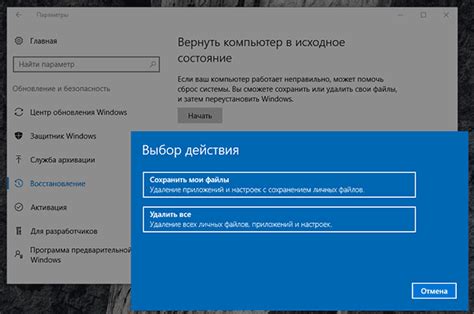
После сброса настроек Lenovo до заводских, есть несколько рекомендаций, которые помогут вам безопасно и эффективно использовать устройство:
| 1 | Обновление операционной системы: Убедитесь, что ваша операционная система обновлена до последней версии после сброса устройства. Это поможет исправить возможные проблемы и замедления работы. |
| 2 | Установка антивирусного программного обеспечения: Чтобы обезопасить устройство от вредоносных программ и сохранить ваши личные данные, рекомендуется установить надежное антивирусное программное обеспечение. |
| 3 | Восстановление файлов: Если в результате сброса устройства вы потеряли важные файлы или данные, можно восстановить их с помощью предварительно созданной резервной копии или использовать специальные программы для восстановления данных. |
| 4 | Настройка безопасности: Проверьте настройки безопасности устройства и установите пароль на BIOS или вход в операционную систему, чтобы предотвратить несанкционированный доступ к вашему устройству и данным. |
| 5 | Установка необходимых приложений: После сброса устройства вам может потребоваться установить приложения и программы, которые вы использовали ранее. Установите только надежные приложения из официальных источников, чтобы избежать угроз безопасности. |